Cómo deshacerse de una línea horizontal en Microsoft Word
Autor:
John Stephens
Fecha De Creación:
2 Enero 2021
Fecha De Actualización:
18 Mayo 2024

Contenido
Este artículo fue escrito con la colaboración de nuestros editores e investigadores calificados para garantizar la precisión e integridad del contenido.El equipo de administración de contenido de examina cuidadosamente el trabajo del equipo editorial para garantizar que cada elemento cumpla con nuestros altos estándares de calidad.
A veces aparece una línea horizontal en Microsoft Word y parece querer permanecer allí sin importar lo que hagas. No puede seleccionarlo ni eliminarlo; todos sus intentos no tienen éxito. No se preocupe, esto no es un error, sino una característica de Word: ¡es un borde generado automáticamente! Aquí encontrará la solución para deshacerse de esta línea en el documento y evitar que esto vuelva a suceder en el futuro. Este método funciona en todas las versiones recientes de Word, tanto en PC como en Mac.
etapas
-
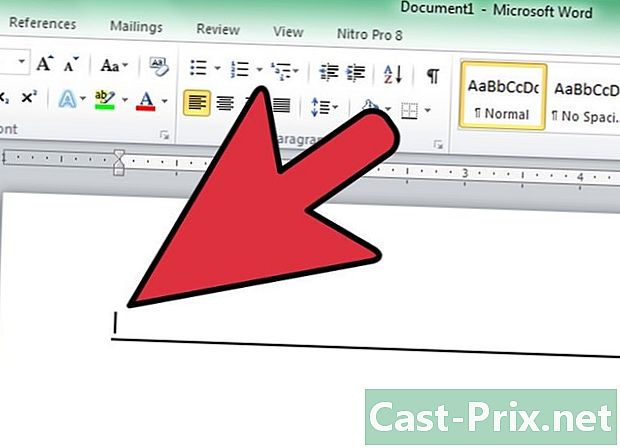
Coloca el cursor justo encima de la línea. No puede seleccionar esta línea, y en realidad no puede encontrarla ... Este es en realidad un borde que se creó automáticamente cuando escribió dunion (-), subrayado (_), signo igual ( =) o asteriscos (*) y luego presione Entrar. -
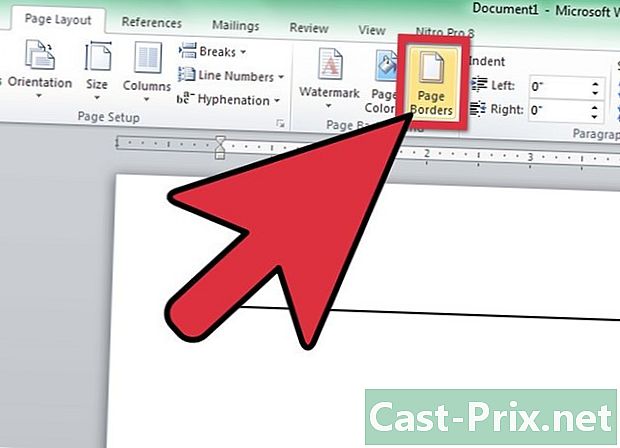
Haga clic en el menú formato. N.B. en Word 2007, seleccione el menú Disposición luego busca la sección Fondos de página en la barra y luego haga clic en Borde de la página. Entrada Borde de la página, seleccione el tipo Ninguno. Haz lo mismo para longlet fronteras. seleccionar Fronteras ... -

Desactivar el borde. En la ventana fronteras, haga clic en el icono "Ninguno". La línea debería desaparecer instantáneamente después de su manipulación.- En caso de que la línea no desaparezca, siga este procedimiento:
- Seleccione la e ubicada en las inmediaciones antes o después de la línea.
- Haga clic en Borde de la página en el menu Disposicióncomo se explicó anteriormente.
- En la esquina inferior derecha, si se selecciona "Párrafo" en el menú "Aplicar a:", seleccione "e". Si, por otro lado, se selecciona "e", haga clic en "Párrafo".
- Haga clic en Aceptar y la línea debería desaparecer.
- En caso de que la línea simplemente se mueva un párrafo hacia arriba, puede comenzar el proceso nuevamente hasta que desaparezca o seleccionar todo el documento y repetir los procedimientos especificados.
-
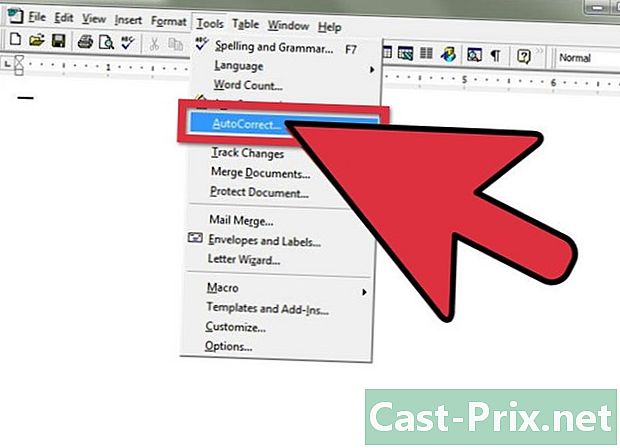
En Word 97, el menú a usar se llama Corrección automática y el cuadro correspondiente se llama fronteras.

